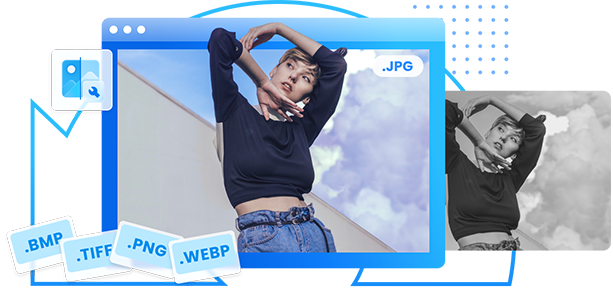Müssen Sie Ihre Entwürfe drucken, aber die Farben sind nicht konsistent mit verschiedenen Materialien und Ihrer Marke? Möglicherweise müssen Sie CMYK in Pantone PMS konvertieren.
Wir haben eine umfassende Anleitung erstellt, die Ihnen zeigt, wie Sie in Illustrator CMYK in Pantone-Farben konvertieren können.
Sie erfahren, welche Farbconverter Sie verwenden sollten und wie Sie sie optimal nutzen können. Außerdem entdecken Sie wertvolle Tipps, die Ihnen helfen, Farben in Pantone zu konvertieren. Kommen wir zur Sache.
In diesem Artikel
Suchen Sie nach einem Tool, das Farben in Pantone konvertieren kann
CMYK ist ein Farbmodell für den Druck. Es ist eine Abkürzung für die vier Tinten, die Drucker verwenden: Cyan, Magenta, Gelb und Key (Schwarz). Das CMYK-Farbmodell kann jedoch je nach Drucker oder Papier variieren, so dass die Farben bei verschiedenen Materialien nicht einheitlich sind.
Diese Abweichungen in der Farbausgabe sind der Grund, warum es das Pantone Matching System (PMS) gibt. Pantone standardisiert die Farben und sorgt für Konsistenz beim Druck. Neben dem Druck ist es auch im Grafikdesign, in der Produktherstellung, im Textildesign, in der Innenarchitektur, etc. nützlich.
Pantone eliminiert Farbschwankungen bei verschiedenen Materialien und Geräten, indem es Farben markiert. Pantone-Farben haben eindeutige Codes, wie z.B. PMS 205, das ist ein Rosaton. Unabhängig von der Software oder dem Gerät sind sie konsistent, was zu einer einheitlichen Farbausgabe führt.
Daher müssen Sie Ihre CMYK-Farben in Pantone konvertieren, um die Farbkonsistenz beim Druck zu gewährleisten. Dazu benötigen Sie ein hochwertiges Tool zum Konvertieren von Farben.
Verwenden Sie einen zuverlässigen Farbconverter

Da Sie nun die Vorteile der PMS kennen, ist es an der Zeit, Ihre CMYK-Farben in Pantone zu konvertieren. Finden Sie einen Farbconverter, der CMYK-Farben in Pantone konvertiert.
Es gibt viele Converter im Internet, aber unsere Favoriten sind die folgenden:
- Adobe Illustrator - Kunstwerke neu einfärben
- Pantone Connect
- Adobe Photoshop
- DNS Checker
- CMYKTool.com
- Code Beautify
- StudioRed
- Pantone Studio (eine mobile iOS-App)
Lernen Sie, wie man das Tool benutzt
Unsere erste Wahl zum Konvertieren von CMYK in Pantone-Farben ist Adobe Illustrator. Recolor Artwork ist seine wertvollste und benutzerfreundlichste Funktion, die sich perfekt eignet, um eine andere Farbpalette auszuprobieren und von CMYK nach Pantone zu konvertieren. Wir zeigen Ihnen daher, wie Sie in Illustrator Farben in Pantone konvertieren können.
Durch die Converter navigieren

Die Navigation durch Farbconverter kann eine Herausforderung sein. Adobe Illustrator ist ein umfassendes Design- und Editor-Programm mit vielen Funktionen. Bei so vielen Funktionen kann es viel Zeit und Mühe kosten, das zu finden, wonach Sie suchen.
Folgen Sie also den folgenden Schritten, um zu verstehen, wie Sie in Illustrator navigieren und Farben von CMYK in Pantone konvertieren. Wir bieten Ihnen einfache Schritte, die leicht zu befolgen sind und Bilder, die sie unterstützen.
Finden Sie den richtigen Farbcode
Der erste Schritt besteht darin, den richtigen Farbcode zu finden. Dazu gehört die Auswahl der Farbe, die Sie in Ihrem hochgeladenen Entwurf in Pantone konvertieren möchten und die Ermittlung des exakten CMYK-Farbcodes. Auch wenn Illustrator (scheinbar) unzählige Optionen bietet, ist die Navigation einfach, wenn Sie wissen, was Sie brauchen.
Schritt 1: Wählen Sie die Form in dem Bild aus, das Sie von CMYK in Pantone konvertieren möchten.

Schritt 2: Klicken Sie auf "Fenster" am oberen Rand des Bildschirms, um das Dropdown-Menü zu öffnen und wählen Sie Farbe.

Schritt 3: Damit öffnen Sie das Bedienfeld der Farbe für die ausgewählte Farbe. Sie können die entsprechenden CMYK-Werte sehen.

Auswählen des richtigen Eingabe- und Ausgabeformats
Jetzt, da Sie den richtigen CMYK-Farbcode für die gewünschte Farbe gefunden haben, ist es an der Zeit, ihn in Pantone zu konvertieren. Hier öffnen Sie das Bedienfeld "Bildmaterial neu einfärben", das Sie bei der Konvertierung unterstützt. Auch wenn sich der Farbton geringfügig ändern kann, hilft Ihnen Recolor Artwork, Ihre perfekte Pantone-Farbe zu finden.
Schritt 1: Klicken Sie oben auf dem Bildschirm auf Bearbeiten, um das Dropdown-Menü zu öffnen.
Schritt 2: Klicken Sie auf "Farben bearbeiten" und öffnen Sie "Recolor Artwork".

Schritt 3: Damit öffnen Sie das Bedienfeld "Recolor Artwork".

Schritt 4: Wenn Sie die CMYK-Werte sehen können, ist Ihr Farbeingabeformat CMYK. Klicken Sie auf das Symbol der Tabelle neben den CMYK-Werten.
Schritt 5: Klicken Sie auf Farbbücher und wählen Sie PANTONE + Solid Coated als Ausgabeformat.

Schritt 6: Klicken Sie zum Abschluss auf OK.
Starten Sie die Konvertierung
Sie haben die Pantone-Farbe zu den Farbfeldern hinzugefügt. Sie können das Menü der Farbfelder öffnen und es auswählen, um seinen PMS-Code zu sehen. Führen Sie dazu die folgenden Schritte aus:
Schritt 1: Klicken Sie auf Fenster und suchen Sie Farbfelder.

Schritt 2: Die Pantone-Farbe, die Sie konvertiert haben, wird unten im Menü der Farbfelder angezeigt. Klicken Sie darauf, um den Pantone-Farbcode zu sehen.

Sicherstellen, dass Sie die korrekten Ergebnisse erhalten
Sie haben Ihre CMYK-Farbe in Pantone konvertiert. Sie können jedoch überprüfen, ob die Konvertierung erfolgreich war. Sie können kostenlose Online-Tools verwenden, um zu überprüfen, ob Ihre CMYK-Werte den richtigen Pantone-Code haben, den Sie in Illustrator erhalten haben.
Wir haben zum Beispiel den CMYK zu Pantone Converter des DNS Checker verwendet, um sicherzustellen, dass wir die richtigen Ergebnisse erhalten. Hier erfahren Sie, wie Sie ihn verwenden:
Schritt 1: Öffnen Sie den CMYK zu Pantone Converter des DNS Checker über Ihren Browser.
Schritt 2: Geben Sie die CMYK-Werte der gewünschten Farbe in die dafür vorgesehenen Felder ein oder bewegen Sie die Schieberegler.

Schritt 3: Der DNS Checker konvertiert sie automatisch in Pantone-Farben. Scrollen Sie nach unten, um die nächstgelegenen Treffer zu sehen. Das Tool generiert weitere Optionen, aus denen Sie diejenige auswählen können, die der CMYK-Farbe am ähnlichsten ist.

Schritt 4: Suchen Sie die Farbe, die Ihrer eingegebenen CMYK-Farbe am nächsten kommt und prüfen Sie den Pantone-Code darunter.
Verbessern von Farben mit Tools von Drittanbietern

Farbconverter sind praktisch für den Druck, da Sie mit ihnen zu einem anderen Farbmodell wechseln und Ihre Ausgabefarbe nach Belieben anpassen können. Manchmal müssen Sie jedoch die Farben Ihrer Designs verbessern oder intensivieren.
Zu diesem Zweck finden Sie verschiedene Lösungen von Drittanbietern, die die Farben Ihrer Bilder und Designs verbessern. Eines der besten und zuverlässigsten Online-Tools zum Verbessern von Farben ist der Wondershare Repairit Online Photo Colorizer.
Es handelt sich um ein hochwertiges Bearbeitungstool, mit dem Sie Schwarz-Weiß-Fotos wiederbeleben oder verblasste Farben in Ihren Bildern aufwerten können. Es verwendet leistungsstarke KI-Algorithmen, um den Benutzern verschiedene Färbungsergebnisse zu liefern.
Das Tool ist ganz einfach: Sie laden Ihr Foto hoch, starten die KI-Kolorierung und laden Ihre kolorierten Bilder herunter. Zu den bemerkenswertesten Funktionen des Repairit Online Photo Colorizer gehören:
- Einfärben von Schwarz-Weiß-Fotos
- Verblichene und beschädigte Fotos wiederbeleben und restaurieren
- Unterstützung für die Formate JPG/JPEG/PNG/BMP/WEBP
- Unterstützung für alle Browser und Betriebssysteme
Tipps zum Konvertieren von Farben in Pantone
Das Konvertieren von Farben in Pantone eignet sich hervorragend für die Konsistenz beim Druck auf verschiedenen Druckern und Materialien. Befolgen Sie die folgenden Tipps, um Farben in ihre Pantone-Entsprechungen umzuwandeln.
Beleuchtung berücksichtigen
Beim Konvertieren von Farben in Pantone ist die Beleuchtung entscheidend. Sie beeinflusst das Aussehen und die Wahrnehmung von Farben. Außerdem hilft die Angabe der Beleuchtungsbedingungen bei der Konsistenz des Drucks auf verschiedenen Geräten.
Vergewissern Sie sich jedoch, dass Sie den Kontext für Ihre Pantone-Farben verstehen. Passen Sie die Beleuchtung an, um je nach Zweck das beste Ergebnis zu erzielen. Drucker verwenden unterschiedliche Beleuchtungseinstellungen. Berücksichtigen Sie also die Druckumgebung, wenn Sie die Beleuchtung einstellen.
Pantone Color Guides zum Navigieren verwenden

Pantone bietet Farbfächer mit Farbmustern, Kollektionen und Pantone-Codes für jede Farbe. Dabei kann es sich um physische Bücher oder Farbmuster handeln, die Designer verwenden können, um Farbpaletten für ihre Entwürfe auszuwählen und abzustimmen.
Pantone Farbfächer sind wertvoll, weil sie Designern helfen, ihre Entwürfe zu navigieren und die besten und ausgewogensten Farbkombinationen zu erzielen.
Die Color Guides enthalten Pantone-Codes, Farbvariationen, Farbfamilien und -systeme, Optionen zur Farbanpassung und vieles mehr. Sie helfen Ihnen dabei, Ihr Branding, den Druck und die Herstellung farblich präziser zu gestalten.
Verwenden Sie die korrekten Bibliotheken in den Design Tools
Design Tools bieten Bibliotheken mit Sammlungen von Elementen, Assets und anderen Ressourcen, die Sie für verschiedene Designprojekte verwenden können. Sie verfügen über Farben, Schriftarten, Vorlagen, Grafiken und Stile, die Designer verwenden können, um ihre Arbeit zu rationalisieren und ein einheitliches Design zu gewährleisten.
Recherchieren Sie also und finden Sie die richtigen Bibliotheken für Ihre Designprojekte, um deren Kohärenz zu verbessern und Konsistenz zu gewährleisten. Viele Design Tools bieten mehrere Bibliotheken an, die dem Benutzer bei der Auswahl der besten Farben für jedes Projekt helfen.
Erfahren Sie mehr über Einschränkungen bei der Farbanpassung
Das Konvertieren von einem Farbmodell in ein anderes ist oft mit Herausforderungen und Beschränkungen verbunden. Die Umwandlung von CMYK-Werten in ihre Pantone-Äquivalente kann manchmal zu ungenauen Ausgabefarben führen, da die beiden Farbsysteme unterschiedliche Tintenformulierungen und Farbpaletten verwenden.
Lernen Sie daher die Einschränkungen bei der Farbanpassung und dem Konvertieren von Farben nach Pantone kennen. Pantone unterstützt z.B. keine Farbverläufe und Schattierungen, so dass beim Konvertieren solcher Designs statt eines sanften Farbverlaufs ein Pantone-Satz von Volltonfarben entstehen kann.
Fazit
Das Pantone-Farbmodell sorgt für einen konsistenten und präzisen Druck, so dass die gedruckten Designs in verschiedenen Druckumgebungen nur geringe oder gar keine Farbschwankungen aufweisen. Daher benötigen Sie einen Farbconverter wie Adobe Illustrator, um von CMYK in Pantone-Farben zu konvertieren.
Illustrator bietet die einfachste Konvertierung von einem Farbsystem zu Pantone. Berücksichtigen Sie die Beleuchtung, verwenden Sie Farbfächer und Bibliotheken und informieren Sie sich über die Grenzen der Farbanpassung beim Konvertieren. Wenn Sie eine KI-gestützte Kolorierung anwenden und Ihre Designs wiederbeleben möchten, verwenden Sie den Wondershare Repairit Online Photo Colorizer.